自宅ネット回線が遅くなってきたため、IPv6対応プロバイダに変更することにしました。
IPoE(IPv4 over IPv6)を利用するためには、対応プロバイダと契約し、対応ルーターで接続する必要があります。
今回はプロバイダ契約編として、『4ix Hybrid64(以下Hybrid64)』と契約した際の内容をまとめてみます。
(追記)IPv6とは?、対応ルーターの設定方法は別記事にまとめています。


IPoEを利用するには、対応のルーターとプロバイダとの契約が必要
自宅ネット回線でIPoE(IPv4 over IPv6)を利用するには、対応のルーターとプロバイダとの契約が必要になります。
IPoE対応のルーターは各社から色々出ていますが、私はルーターにNEC製『Aterm WG2600HP3(以下WG2600HP3)』を選択しました。
プロバイダには通信サービスとして『transix』を採用し、私が住む北海道で対応するプロバイダの中から、WG2600HP3で動作確認済みリストに登録されている業者はメディアウェイブシステムズしかなかったため、『4ix Hybrid64』で契約することにしました。
このあたりの経緯についての詳細は、以下のリンクからご覧ください。

■補足 「v6プラス」「transix」「MAP-E」「DS-LITE」の違い
「v6プラス」「transix」は、プロバイダのサービス名です。v6プラスは日本ネットワークイネイプラー、transixはインターネットマルチフィードが提供するサービス名です。
「MAP-E」「DS-LITE」は、IPv4 over IPv6を利用するプロトコルの名前です。
以上のことから、v6プラスはMAP-Eプロトコル、transixはDS-LITEプロトコルを利用するサービスとなります。
ちなみに私が選んだルーター『NEC Aterm WG2600HP3』はv6プラス、transixのどちらにも対応しています。
Hybrid64との契約に必要なもの
Hybrid64と契約する前に、準備しておく必要がある物を列記します。
利用している光回線の「回線ID」と「アクセスキー」が必要
Hybrid64では、契約の際に光回線の「回線ID」と「アクセスキー」の入力が求められます。NTTやauなどの光回線提供事業者と契約した際に発行される契約書に載っているため、手元に用意しておきましょう。無い場合は、光回線を契約した事業者(NTTなど)に問い合わせてください。
身分証明書のデータを用意しておく
Hybrid64と契約する際に本人確認ができる書類をデータでアップロードすると割引が受けられます。運転免許証や健康保険証、住民票などを写真で取るか、スキャンしてJPEGデータとして保存してアップロードします。
私はPCから契約し、運転免許証をスキャナで取り込んだデータをアップロードしました。スマホを使って契約する場合は写真に撮影してアップロードが出来るようです。
支払にクレジットカードを選択すると、すぐに開通
Hybrid64の料金支払い方法にクレジットカードを指定すると、開通までの時間が大幅に短縮されます。私がネット経由で契約したときは、開通工事中のメールが来てから開通完了のメールが届くまで、25分でした。
開通までの時間は人によってタイムラグがあると思いますが、今まで経験した契約の中では25分は最短ですね。
Hybrid64と契約する前にチェックする内容
契約する前には料金以外にも、仕様などを必ずチェックしておきましょう。不明な場合は調べるか、問合せして疑問を解消してから進めることをおすすめします。
まず、メディアウェイブシステムズの『Hybrid64』のページにアクセスします。
対応している光回線サービス
対応している光回線をチェックします。自宅の回線はNTT東日本の「光ネクスト ギガ」タイプでベストエフォート1Gbpsに対応しています。
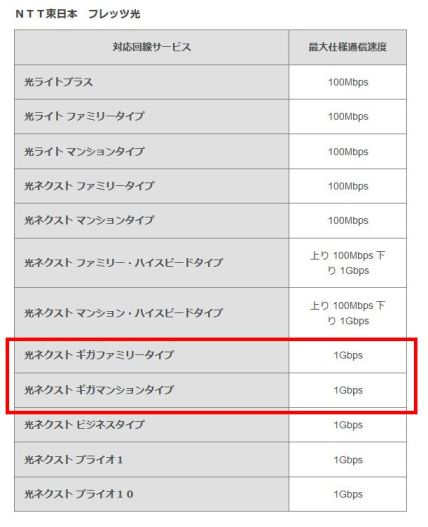
対応する回線サービス
初期費用・月額料金
初期費用は契約手数料で2000円のところ、期間限定で1000円になっていました(2019年1月時点)。
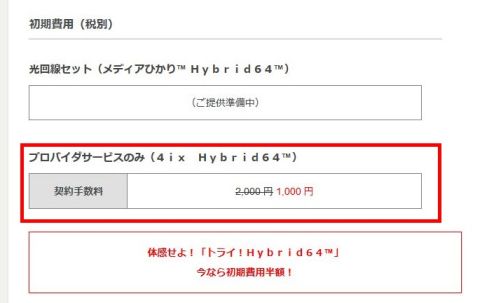
初期費用
月額料金は2000円(税抜)ですが、本人確認書類を送ることで1940円に割引になります。契約には本人確認書類が必要になるため、この説明はあまり意味が無いように思われます。
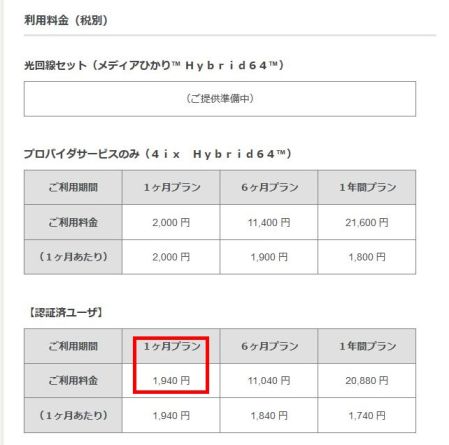
月額料金
Hybrid64を契約するまでの流れ
新規申込のページを開き、内容を確認します。
ページ下部にある『利用申込』ボタンをクリックします。今回は1ヶ月プランを申し込みました。
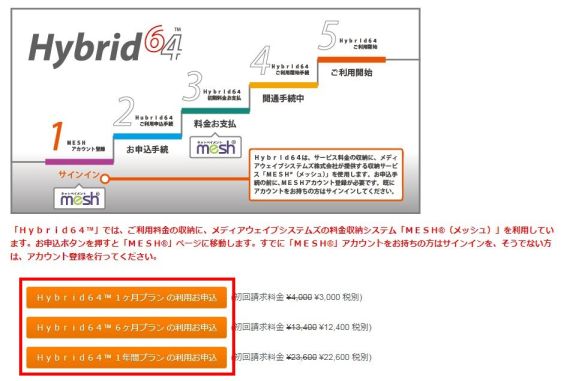
申込ボタンをクリック
ここで『mesh』のページが開きます。meshはHybrid64の契約手続と料金徴収サービスを兼ねたメディアウェイブシステムズのシステムです。Hybrid64を利用するためにはまずmeshのアカウントを作成し、その後Hybrid64の契約を行う必要があります。
『mesh』にアカウント作成
meshのページから『新しいアカウントを作成』のリンクをクリックします。
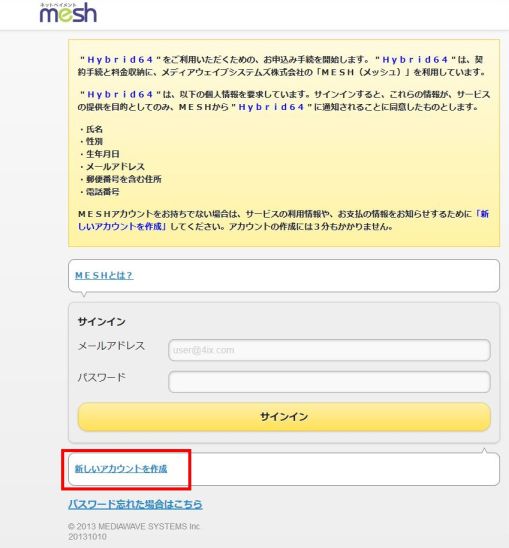
meshアカウントの新規作成
必要事項を入力し手続きを進めます。手続きが完了するとアカウントとパスワード、ログインページ、会員コードが記載されたメールが送られてきます。
Hybrid64と契約
メールに記載されているログインページから、Hybrid64の契約に入ります。
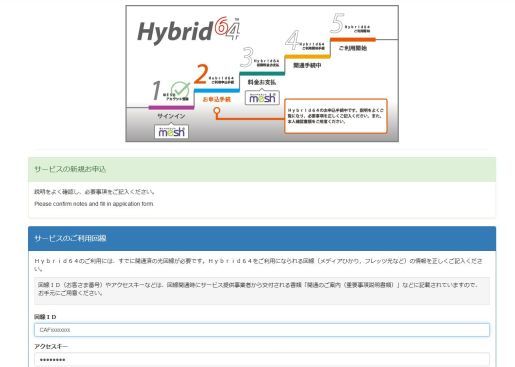
サービスの申込
『サービスのご利用回線』では利用している光回線の「回線ID」と「アクセスキー」、回線を契約した名義人を入力します。対応機器は自分で用意するので、「対応ルータをお客様ご自分で用意」を選択します。
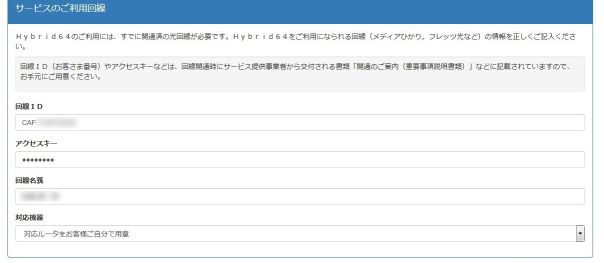
サービスのご利用回線
『契約内容と料金の確認』で初期費用・月額料金の合計金額を確認します。
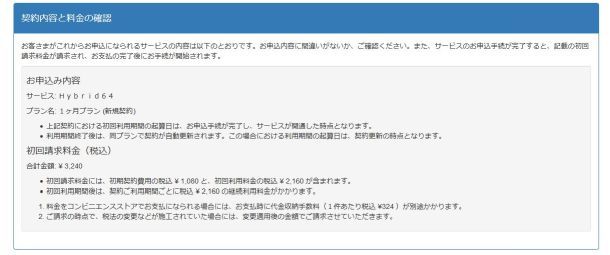
サービスご利用開始日
『サービスご利用開始日』で、開通希望日があれば希望日を入力します。最短を希望する場合は当日の日付を入力します。
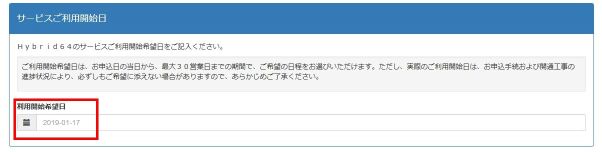
サービスご利用開始日
『サービスご契約者情報』では、契約者名や住所などの情報を入力します。
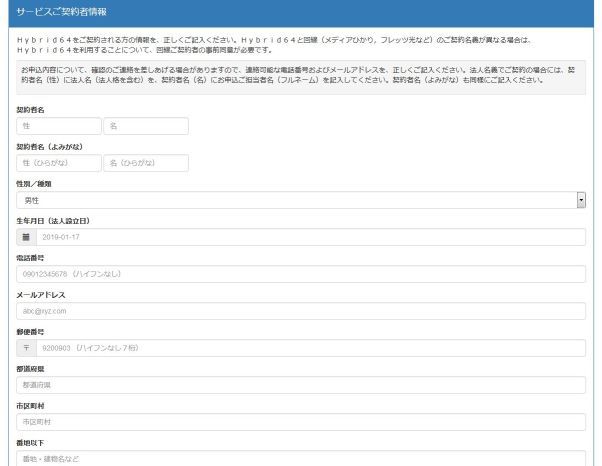
サービスご契約者情報
『回線契約者からの同意』では、Hybrid64を光回線で利用するために、光回線の契約者の同意が必要な旨が書かれています。問題なければ、チェックを入れます。
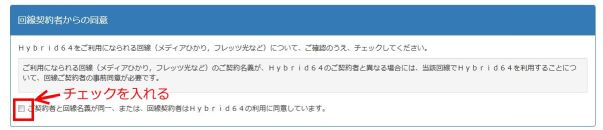
回線契約者からの同意
『ご契約者確認書類(任意)』で、運転免許証などのデータをアップロードします。本人確認が出来ると割引を受けられますが、月額料金から60円引かれるだけなので、無理にアップロードする必要はないかもしれません。
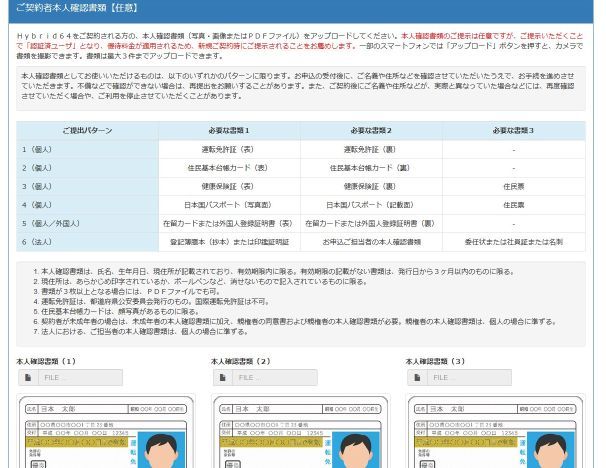
ご契約者本人確認書類(その1)
本人確認書類のJPEGデータを選択するか、写真で撮影します。
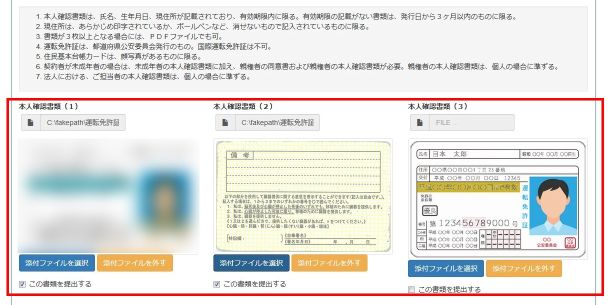
ご契約者本人確認書類(その2)
『重要事項の確認と承諾』で、契約内容の確認を求められます。内容を確認したら「確認しました」のチェックをつけていきます。
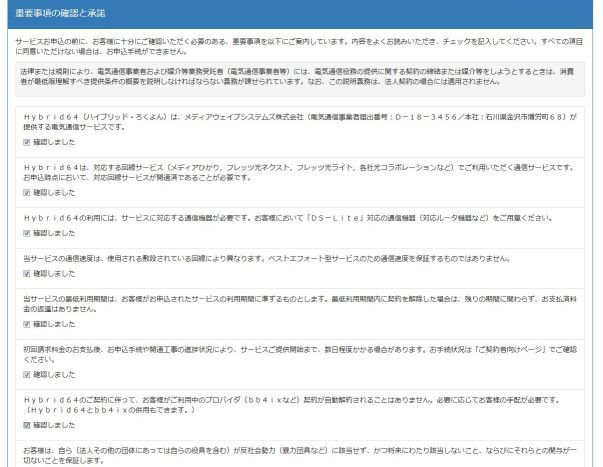
重要事項の確認と承諾
最後に内容確認を求められて、問題が無ければ『次へ』ボタンを押すことで申込完了です。
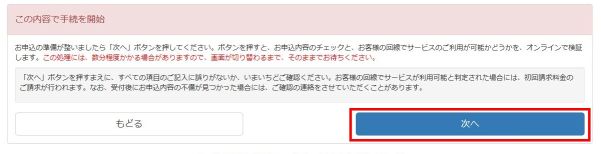
この内容で手続きを開始
meshでの支払手続きが完了しないと開通工事が始まりません。支払手続きに進むため、「お支払」ボタンをクリックします。
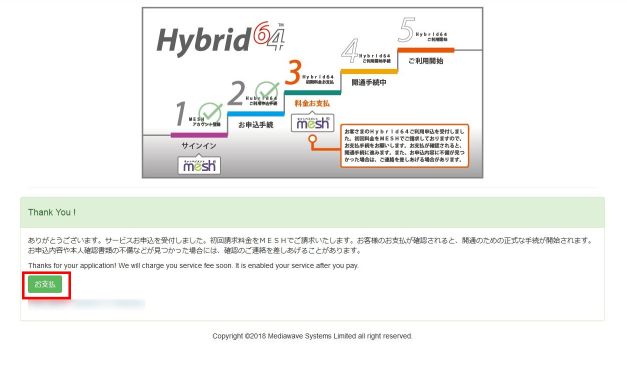
申込完了
meshで支払手続き
meshの画面から『お支払い待ち』となっている箇所をクリックします。
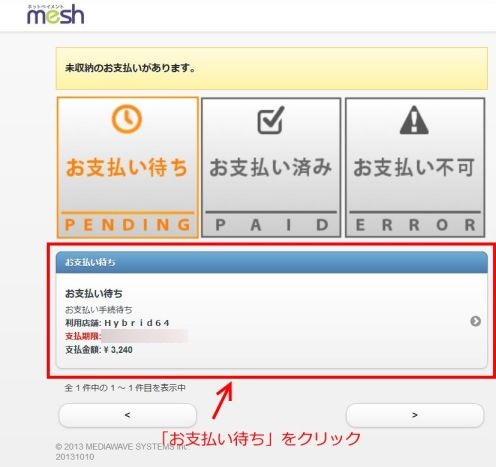
mesh-お支払い待ち
請求内容が記載されたページが表示され、支払い方法を選択します。すぐに支払う場合は「今すぐに払う」をクリックします。
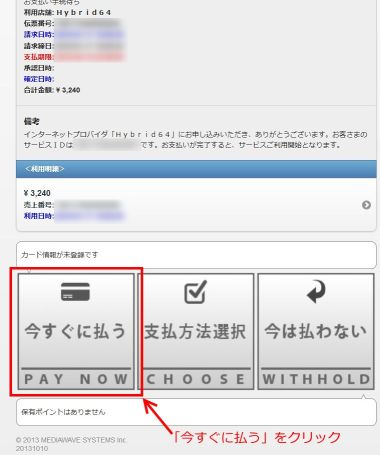
mesh-今すぐに払う
クレジットカードで支払う場合はカード情報を入力します。コンビニで支払うことも可能です。
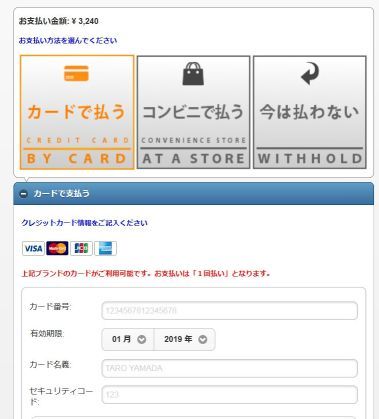
mesh-カード情報入力
クレジットカードで支払いが完了すると、完了のメッセージが表示されます。『戻る』をクリックします。
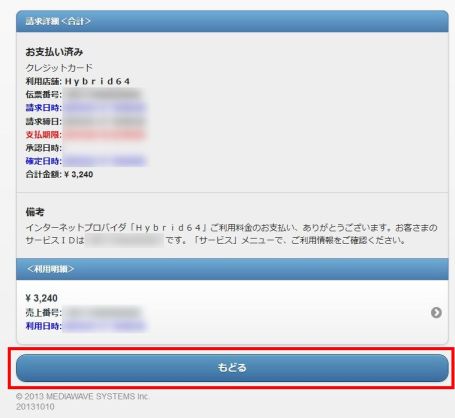
mesh-支払完了
クレジットカードで毎月支払う設定にする
クレジットカードで支払う手続きを行った場合、毎月の請求をカードから自動的に支払うようにするための設定を行っておくと便利です。
meshのメニューボタンをクリックし、『サービス』をクリックします。
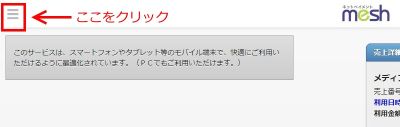
メニュー選択
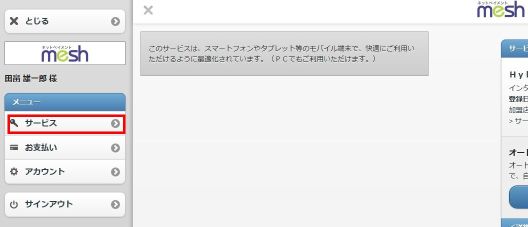
「サービス」を選択
『登録サービス一覧』をクリックします。
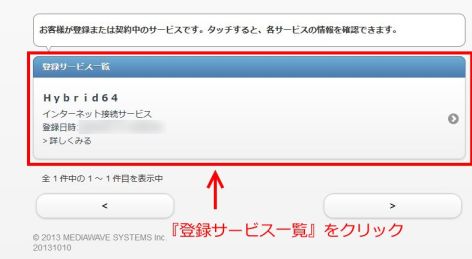
登録サービス一覧
「オートペイメント」の欄はオフになっているため、これをオンに変更します。「オンにする」ボタンをクリックすることで、オートペイメントをオンに変更できます。
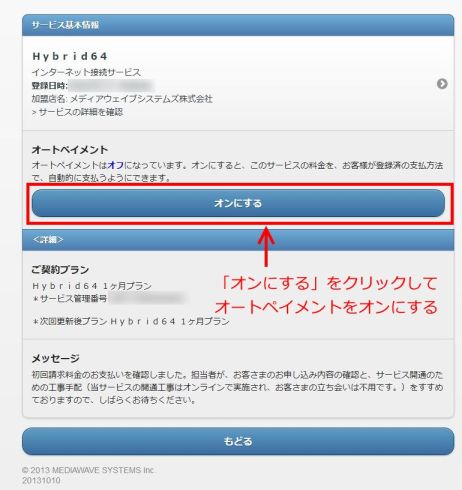
オートペイメントをオン
開通に関する連絡はメールで確認
meshでの支払が完了すると、登録したメールアドレスに開通工事中のメールが届きます。
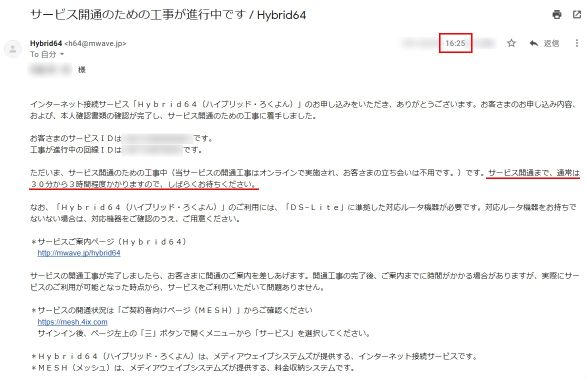
開通工事中のメール
メールには「開通まで30分から3時間程度かかる」と記載されています。私の場合は25分後に開通完了メールが届きました。
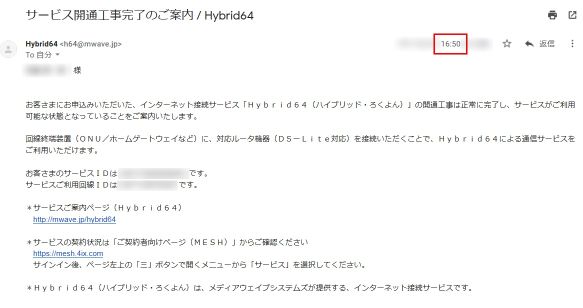
開通工事完了のメール
実際のスピードはどうなったか?
以上でHybrid64でのIPoEの契約手続きは完了です。
後はルーターの設定をして、スピードがどうなったかを確認します。詳細は、以下の「IPv6 レビュー3回目」のリンクからどうぞ。

「IPv6 レビュー1回目」として、自宅のネット回線のスピードが遅いことから、解決策としてIPv6への移行を検討し、移行に必要な情報についてまとめました。

ここまで書いておいて何ですが、このブログはゴルフの趣味をメインにしています(笑)。


